
Wollten Sie schon immer schnell und einfach einen Screenshot einer gesamten Webseite aufnehmen? Google Chrome bietet eine einfache Möglichkeit, problemlos auf die Inhalte zuzugreifen, die Sie benötigen, sei es für die Arbeit, die Ausbildung oder für private Zwecke. In dieser Anleitung stellt der PHP-Editor Yuzai detailliert den Vorgang zum Erstellen von Screenshots der gesamten Webseite in Google Chrome vor, um Ihnen bei der einfachen Lösung dieses Problems zu helfen. Lesen Sie weiter unten, um zu erfahren, wie Sie mit Google Chrome nahtlos Screenshots ganzer Webseiten aufnehmen können.
Schritte zur Installation des Google Screenshot-Plugins:
Wir klicken zunächst auf das Symbol in der oberen rechten Ecke und wählen unter [Extras] [Erweiterungen] aus.
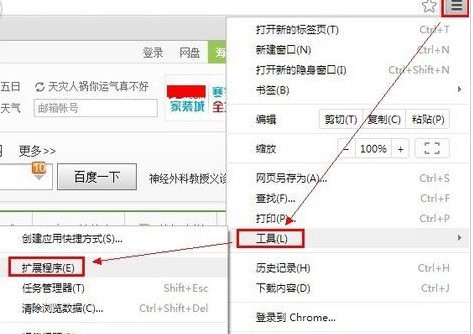
Klicken Sie nach der Eingabe unten auf [Weitere Erweiterungen erhalten].

Dann geben Sie [Screenshot] in das Suchfeld ein, suchen Sie das Screenshot-Tool im Bild und klicken Sie auf [Kostenlos], um es zu installieren.

Das folgende Dialogfeld wird angezeigt. Klicken Sie zum Installieren.
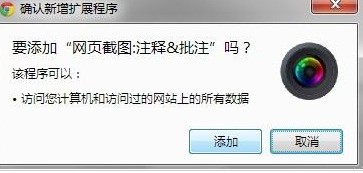
Nach erfolgreicher Installation wird ganz rechts im Browser ein Symbol angezeigt, wie im Bild dargestellt.
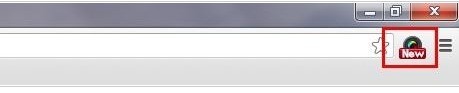
Dann legen wir vor der Aufnahme eines Screenshots das Screenshot-Format, die Tastenkombinationen und den Speicherort für das Bild fest. Jetzt können Sie mit der Aufnahme von Screenshots beginnen.
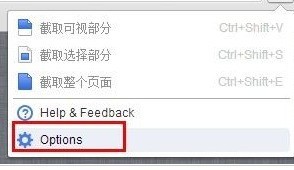
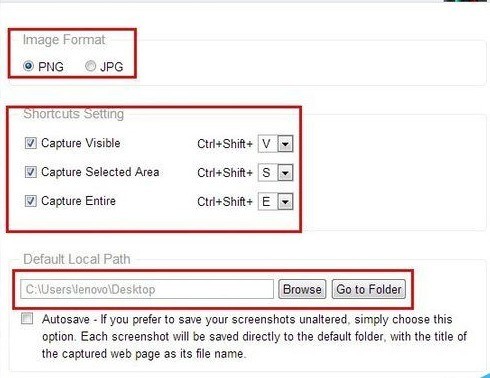
Google-Screenshot
Klicken Sie zuerst auf das Symbol und Sie sehen drei Optionen: Den sichtbaren Bereich abfangen, die gesamte Webseite abfangen, den ausgewählten Teil abfangen und auf die entsprechende Auswahl klicken.
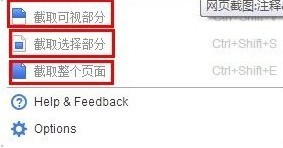
Die folgende funktionale Navigationsleiste wird angezeigt. Sie können Text hinzufügen, Schlüsselpunkte einkreisen, unkenntlich machen usw. Klicken Sie nach dem Erscheinen auf Speichern. Die drei Screenshots sind gleich.
Dann rufen Sie diese Seite auf, sehen Sie rechts [Speichern], was Speichern bedeutet, klicken Sie darauf und dann können Sie den Speicherort auswählen und so den gesamten Screenshot-Vorgang abschließen.
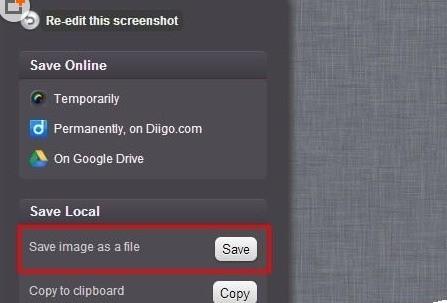
Notizen
Seien Sie beim Aufnehmen des ausgewählten Bereichs vorsichtig. Klicken Sie auf das Kreuz und ziehen Sie es, um einen Screenshot zu machen.
Den sichtbaren Bereich erfassen, was bedeutet, dass nur der Bereich erfasst wird, der vom aktuellen Browser sichtbar ist.
Das obige ist der detaillierte Inhalt vonDer Vorgang zum Erstellen eines Screenshots der gesamten Webseite in Google Chrome. Für weitere Informationen folgen Sie bitte anderen verwandten Artikeln auf der PHP chinesischen Website!
 Lösung dafür, dass Google Chrome nicht funktioniert
Lösung dafür, dass Google Chrome nicht funktioniert
 So öffnen Sie eine VSD-Datei
So öffnen Sie eine VSD-Datei
 So lösen Sie das Problem der fehlenden ssleay32.dll
So lösen Sie das Problem der fehlenden ssleay32.dll
 Tutorial zur Cloud-Server-Nutzung
Tutorial zur Cloud-Server-Nutzung
 Verwendung von ModifyMenu
Verwendung von ModifyMenu
 Einführung in den Eröffnungsort von Win8
Einführung in den Eröffnungsort von Win8
 Tutorial zum Kauf und Verkauf von Bitcoin auf Huobi.com
Tutorial zum Kauf und Verkauf von Bitcoin auf Huobi.com
 So erstellen Sie eine Webseite in Python
So erstellen Sie eine Webseite in Python




